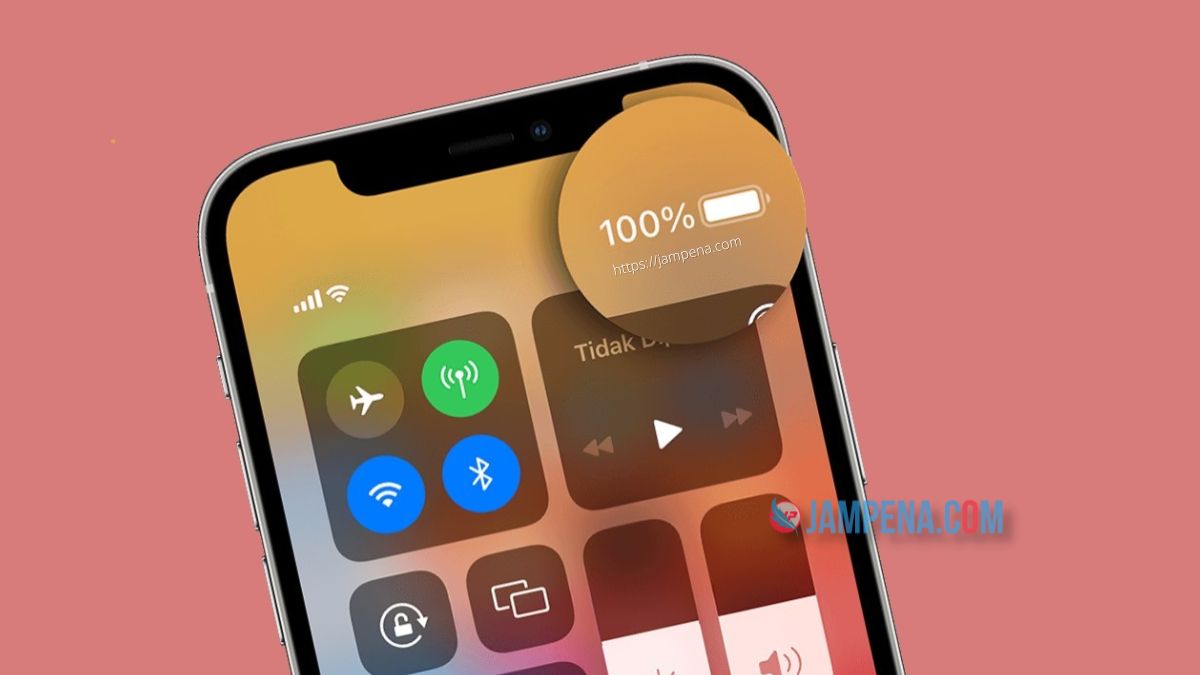Disini kami akan membahas cara menampilkan persentase baterai di iPhone yang dapat kamu lakukan dengan beberapa cara yang cukup mudah.
Mengetahui persentase baterai iPhone akan memberi kamu gambaran tentang berapa banyak daya yang tersisa sebelum perangkat memasuki mode daya rendah.
Membiarkan iPhone terkuras sepenuhnya dari daya baterai akan membuat baterai iPhone kamu tidak sehat dan cepat rusak.
Dalam jangka panjang, itu akan mengurangi masa pakai baterai perangkat. Mulai dari rilis stabil iOS 16, pada iPhone dengan ID Wajah, status baterai saat ini akan terlihat dalam persentase.
kamu harus mengaktifkan fitur persentase baterai iPhone secara manual jika kamu masih menjalankan iPhone di iOS 15. Kemudian kamu dapat melihat persentase baterai di iPhone.
iPhone yang Tidak Mendukung Fitur Persentase Baterai
Dalam keputusan yang aneh, Apple telah menghapus bahwa iPhone XR, iPhone 11, iPhone 12 Mini, dan iPhone 13 Mini tidak akan menampilkan persentase baterai di bilah status.
Pada model iPhone lainnya, tingkat daya baterai yang tersisa dapat diatur di bilah status.
Pena telah membuat daftar beberapa cara di mana kamu dapat secara manual memeriksa baterai yang tersedia di bilah status iPhone kamu.
Cara Menampilkan Persentase Baterai di iPhone
Berikut ini merupakan beberapa cara menampilkan persentase baterai di iPhone yang dapat kamu lakukan:
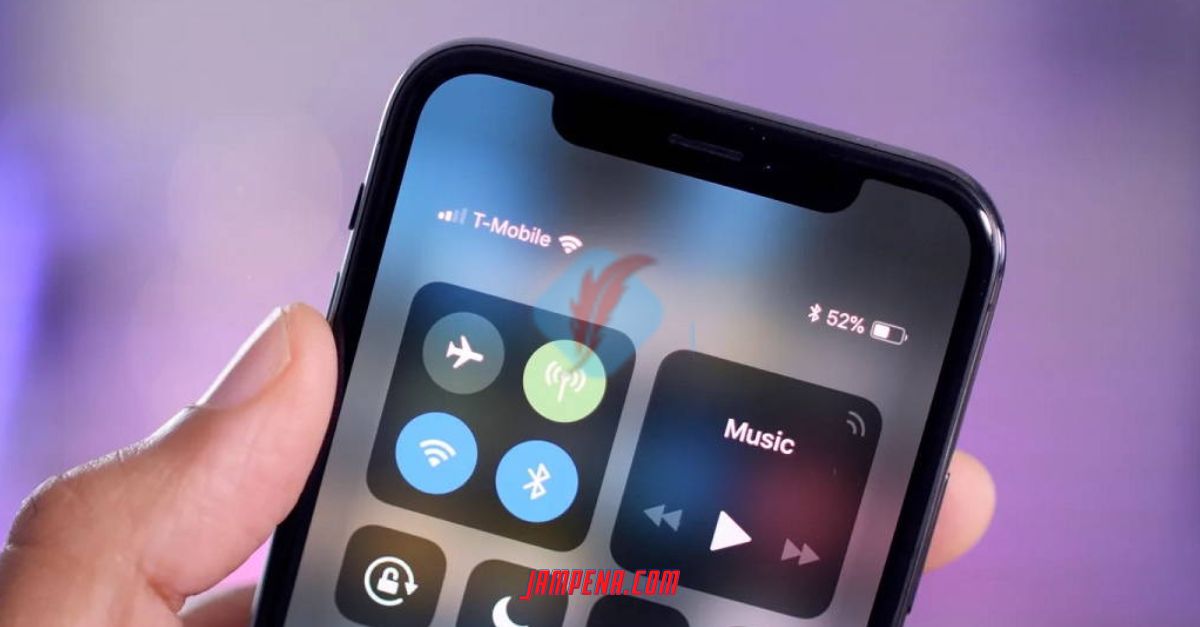
1. Aktifkan dan Tampilkan Persentase Baterai di iPhone
- Buka Pengaturan iPhone kamu.
- Kemudian arahkan ke Baterai dan ketuk di atasnya.
- Ketuk sakelar di sebelah opsi Persentase Baterai untuk mengaktifkan fitur tersebut.
Catatan: Jika kamu memiliki iPhone dengan tombol berkamu, persentase baterai akan muncul di sebelah kiri ikon baterai di bilah status. Di sisi lain, dengan iPhone dengan dukungan ID Wajah, persentase baterai akan muncul di dalam ikon baterai.
2. Tampilkan Persentase Baterai di iPhone dari Pusat Kontrol
Cara sederhana untuk mengetahui persentase baterai iPhone adalah dengan mengakses pusat kontrol iOS. kamu perlu menjalankan iOS 15 atau lebih tinggi untuk melihat persentase baterai.
Jika kamu memiliki iPhone dengan tombol beranda, cukup geser dari bawah ke atas dan itu akan memunculkan pusat kontrol.
Untuk model iPhone tanpa ID sentuh, geser ke bawah dari sudut kanan atas dan pusat kontrol akan muncul.
3. Dapatkan Informasi Status Baterai dari Siri
Saatnya untuk menempatkan asisten virtual di iPhone untuk digunakan. kamu dapat memanggil Siri dan menanyakan status baterai iPhone kamu saat ini. Hanya hands-free dan mudah.
- Pegang hp iPhone kamu.
- Berikan perintah suara Hey Siri.
- Saat Siri muncul, tanyakan Apa Status Baterai?
- Siri akan membalas dan juga menunjukkan persentase baterai iPhone saat ini.
4. Aktifkan Widget Status Baterai di Layar beranda
Untuk membuat sesuatu menjadi kreatif, kamu dapat mengatur widget di layar beranda iPhone.
Widget ini akan secara khusus menampilkan status baterai iPhone dalam persentase. Berikut merupakan langkah langkah yang harus kamu lakukan:.
- Masuk ke mode jiggle dengan menekan lama di mana saja di area kosong di layar beranda iPhone.
- kamu akan melihat ikon + di sisi atas layar. Ketuk untuk membawa kamu ke bagian widget.
- Di bilah widget pencarian, ketik baterai.
- Tepat saat kamu mengetik, widget Baterai akan muncul. Dan pilihlah itu.
- kamu akan melihat widget baterai dalam tiga format yang dapat kamu pilih salah satunya.
- Ketuk Tambah Widget untuk menempatkan widget pilihan kamu di layar beranda.
Hal yang baik tentang solusi ini adalah kamu tidak perlu mengupgrade iPhone ke iOS 16 untuk menggunakan fitur ini.
Pada versi iOS yang lebih lama, kamu dapat memeriksa baterai dalam format persentase dengan menyiapkan widget ini.
Kesimpulan
Demikian. Kehilangan status baterai dan iPhone kehilangan semua dayanya akan memengaruhi pekerjaan kamu.
kamu tidak ingin ketinggalan panggilan dan maupun pesan whatsapp. Karenanya, kamu perlu tahu cara menampilkan persentase baterai di iPhone. Saya harap semua metode ini akan membantu mengisi daya iPhone kamu tepat waktu.